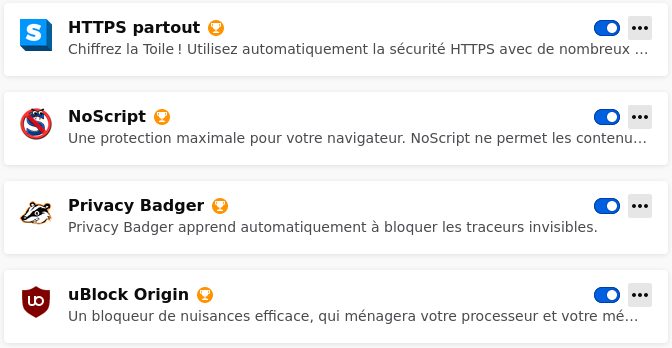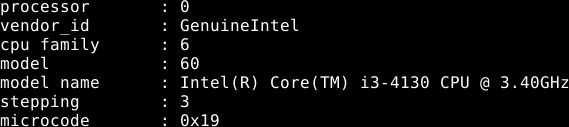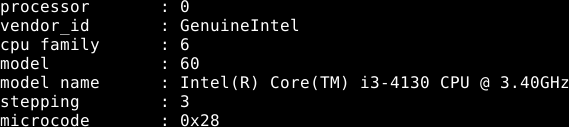https://www.eff.org/https-everywhere
https://noscript.net
https://privacybadger.org
https://ublockorigin.com
Auteur/autrice : ES
Installation de NordVPN sous Debian 10
Télécharger nordvpn-release_1.0.0_all.deb depuis cette adresse.
Dans la console :
cd Téléchargements sudo apt-get install ./nordvpn-release_1.0.0_all.deb sudo apt-get update sudo apt-get install nordvpn
Pour fonctionner, NordVPN utilise les ports 443 (TCP) et 1194 (UDP). Paramétrer le firewall en conséquence.
Redémarrer.
Dans la console :
nordvpn connect
Pour activer CyberSec (Blocage des publicités et des sites malveillants) :
nordvpn set cybersec on
Pour activer Kill Switch (Surveillance de la connexion au serveur VPN) :
nordvpn set killswitch on
Pour passer le protocole de UDP à TCP :
nordvpn set protocol tcp
Pour activer l’auto-connexion au démarrage d’une session :
nordvpn set autoconnect on
Pour permettre à un autre utilisateur de bénéficier du VPN :
sudo usermod -aG nordvpn $USER ($USER à adapter)
Redémarrer.
Pour voir toutes les autres options possibles, taper simplement : nordvpn
Remarque : En cas de gros blocage de la connexion, se déconnecter du réseau, passer killswitch à off. Se reconnecter au VPN puis repasser killswitch à on.
Pour désinstaller NordVPN :
sudo apt-get --purge remove 'nordvpn*'
Autre possibilité (évite les blocages) : Se connecter à NordVPN en utilisant Network Manager OpenVPN :
Dans la console :
sudo apt-get install network-manager-openvpn-gnome
sudo service network-manager restart
Se connecter à https://nordvpn.com/fr/servers/tools/
et télécharger les fichiers de configuration pour les protocoles OpenVPN TCP ou OpenVPN UDP.
Enfin, aller dans Paramètres > Configuration réseau avancée et importer une configuration VPN enregistrée (celle téléchargée précédemment).
Firmware Bug sous Debian 10
A l’allumage de mon ordinateur, ce message apparaît :
[Firmware Bug]: TSC_DEADLINE disabled due to Errata; please update microcode to version: 0x22 (or later)
Quelques infos sur les microcodes
Microcode Update Guidance
Dans la console :
cat /proc/cpuinfo
Dans la console (dépôt non-free) :
sudo apt-get install intel-microcode
sudo apt-get install firmware-misc-nonfree
Dans la console, après redémarrage de l’ordinateur :
cat /proc/cpuinfo
Pour plus d’informations sur le microcode, dans la console :
sudo dmesg | grep microcode
Installer Mednum Offline Player sous Debian 10
Site : https://vod.mediatheque-numerique.com
Version du lecteur VOD : 3.0.6
Dans la console :
Si le répertoire Mednum Offline Player n’existe pas déjà, je le crée :
sudo mkdir /usr/share/mednum-offline-player
Je télécharge l’application : mednum-offline-player.AppImage
J’installe l’application à l’endroit voulu :
cd Téléchargements
sudo mv mednum-offline-player.AppImage /usr/share/mednum-offline-player
Je rends le fichier exécutable :
sudo chmod +x /usr/share/mednum-offline-player/mednum-offline-player.AppImage
Pour intégrer le programme au menu de Xfce (juste après avoir cliqué sur mednum-offline-player.AppImage) :
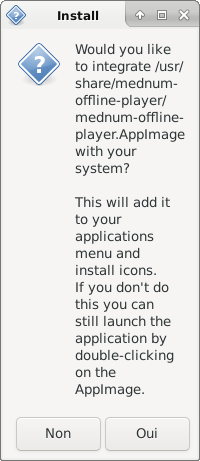
Le fichier .desktop se trouve dans : ./local/share/applications
Son contenu est ci-dessous :
[Desktop Entry] Name=MEDNUM Offline Player Comment=ARTE VOD offline player Exec="/usr/share/mednum-offline-player/mednum-offline-player.AppImage" %U Terminal=false Type=Application Icon=appimagekit-mednum offline player X-AppImage-Version=3.0.6 X-AppImage-BuildId=71f28e60-134a-11a9-2954-499dceea7f3c Categories=Video; X-Desktop-File-Install-Version=0.26 X-AppImage-Comment=Generated by /tmp/.mount_mednum16hnCt/AppRun TryExec=/usr/share/mednum-offline-player/mednum-offline-player.AppImage
Modification à apporter ci-dessus : Categories=AudioVideo;
Pour effacer une version précédente de Mednum Offline Player (à adapter) :
sudo rm -rf /usr/share/mednum-offline-player/mednum-offline-player.AppImage
Interroger la zone DMI de la carte mère avec Debian 10
Dans la console :
Pour récupérer des informations sur le BIOS :
sudo dmidecode -t 0
Pour récupérer des informations sur la carte mère :
sudo dmidecode -t 2
Pour récupérer des informations sur le processeur :
sudo dmidecode -t 4
Pour récupérer des informations sur la RAM :
sudo dmidecode -t 5 sudo dmidecode -t 6 sudo dmidecode -t 16 sudo dmidecode -t 17
De manière générale :
sudo dmidecode -t x avec x dans la liste ci-dessous : 0 : BIOS 1 : System 2 : Base Board 3 : Chassis 4 : Processor 5 : Memory Controller 6 : Memory Module 7 : Cache 8 : Port Connector 9 : System Slots 10 : On Board Devices 11 : OEM Strings 12 : System Configuration Options 13 : BIOS Language 14 : Group Associations 15 : System Event Log 16 : Physical Memory Array 17 : Memory Device 18 : 32-bit Memory Error 19 : Memory Array Mapped Address 20 : Memory Device Mapped Address 21 : Built-in Pointing Device 22 : Portable Battery 23 : System Reset 24 : Hardware Security 25 : System Power Controls 26 : Voltage Probe 27 : Cooling Device 28 : Temperature Probe 29 : Electrical Current Probe 30 : Out-of-band Remote Access 31 : Boot Integrity Services 32 : System Boot 33 : 64-bit Memory Error 34 : Management Device 35 : Management Device Component 36 : Management Device Threshold Data 37 : Memory Channel 38 : IPMI Device 39 : Power Supply 40 : Additional Information 41 : Onboard Device 42 : Management Controller Host Interface 43 : TPM Device
Installer un gestionnaire de machines virtuelles sous Debian 10
Site officiel : http://virt-manager.org
Dans la console, pour vérifier que le microprocesseur de mon ordinateur permet la virtualisation avec KVM :
grep -E 'vmx|svm' /proc/cpuinfo &>/dev/null && echo "La virtualisation est possible sur cette machine." || echo "Le microprocesseur de cette machine ne permet pas d'utiliser la virtualisation avec KVM."
Dans le BIOS de mon ordinateur ASUS (F2 au démarrage de l’ordinateur) :
Onglet Avancé > Configuration processeur > Technologie Intel Virtualization > Active
J’installe virt-manager :
sudo apt-get install virt-manager
J’ajoute l’utilisateur courant dans le groupe libvirt pour lui permettre de gérer les machines virtuelles :
sudo adduser $USER libvirt
Afin de faire communiquer les machines virtuelles avec l’extérieur :
sudo apt-get install bridge-utils
Pour pouvoir stocker mes machines virtuelles à un autre endroit que /var/lib/libvirt/images, sur un autre disque par exemple :
sudo nano /etc/libvirt/qemu.conf et ajouter dans le fichier qemu.conf, à l'endroit adéquat : user = "MonIdentifiant" (à adapter) group = "MonIdentifiant" (à adapter) sudo systemctl restart libvirtd Dans le gestionnaire de machines virtuelles, double-cliquer sur QEMU/KVM et dans l'onglet Stockage, ajouter un pool à l'emplacement désiré, puis créer un nouveau volume pour chaque machine virtuelle. Enfin, rendre inactif le pool par défaut.
Banques de sons
LaSonotheque.org : Sons gratuits, libres de droits et de qualité
Installer Molotov sous Debian 10
Dans la console :
Si le répertoire Molotov n’existe pas déjà, je le crée :
sudo mkdir /usr/share/molotov
Je télécharge l’application : molotov.AppImage
J’installe l’application à l’endroit voulu :
cd Téléchargements
sudo mv molotov.AppImage /usr/share/molotov
Je rends le fichier exécutable :
sudo chmod +x /usr/share/molotov/molotov.AppImage
Je télécharge l’icône Molotov et l’installe à l’endroit voulu :
wget http://entropie.org/3615/download/molotov.png
sudo mv molotov.png /usr/share/molotov
Pour effacer une version précédente de Molotov (à adapter) :
sudo rm -rf /usr/share/molotov/molotov.AppImage
Pour intégrer le programme au menu de Xfce, je crée un fichier molotov.desktop dans le répertoire /usr/share/applications :
cd /usr/share/applications
sudo nano molotov.desktop
[Desktop Entry]
Type=Application
Name=Molotov
Comment=TV
Exec=/usr/share/molotov/molotov.AppImage --no-sandbox
Icon=/usr/share/molotov/molotov.png
Terminal=false
Categories=AudioVideo;Player;
VICE : Émulateur C64 sous Debian 10
Afin de préserver mon Commodore 64, j’ai installé l’émulateur VICE (version 3.3 sous Debian 10) : sudo apt-get install vice
Télécharger la ROM du C64 sur www.zimmers.net > Commodore > FTP Files Area > crossplatform > emulators > VICE > VICE 3.4 source code (vice-3.4.tar.gz).
Décompresser l’archive.
Dans le répertoire data > C64, récupérer les fichiers basic, chargen et kernal et les copier dans /usr/lib/vice/C64 :
sudo cp basic chargen kernal /usr/lib/vice/C64
Dans le répertoire data > DRIVES, récupérer tous les fichiers et les copier dans /usr/lib/vice/DRIVES :
sudo cp * /usr/lib/vice/DRIVES
Pour pouvoir sauvegarder ses programmes dans un répertoire personnel sous Debian, aller dans Settings > Settings … > Peripheral devices > Drive settings puis cocher IEC Device et sélectionner le répertoire désiré en cliquant sur Browse. Puis aller dans Settings > Save settings.
Aide mémoire :
ALT D : Pour passer en plein écran et revenir en fenêtré.
ALT J : Pour inverser Joystick.
Pour lire un fichier .D64 : LOAD "*",8 puis éventuellement RUN.
RUN/STOP du C64 correspond à la touche ESC du PC.
Pour lire un fichier .TAP : LOAD
Minitel 1B (Alcatel Telic) : Documents techniques
Le microcontrôleur 8051/8052 (de A. Oumnad, en français).
Je retiens qu’il y a la possibilité de shunter la ROM interne du 8052 et de rechercher des instructions dans une EEPROM externe (broche 31 : EA External Access). D’ailleurs sur la carte-mère du Minitel, il y a 32 broches prévues pour une extension (CO06).
Atmel 8051 Microcontrollers Hardware Manual
8051 Microcontroller Instruction Set
Le processeur graphique (EF9345) est le même que celui du Matra Alice 32k, Matra Alice 90, Philips VG5000.
Processeur semi-graphique EF9345 (datasheet)
Remarque : Sous Debian 10, on trouve dans les dépots MCU 8051 IDE qui est un environnement de développement intégré pour les microcontrôleurs basés sur le 8051. Pour l’installer : sudo apt-get install mcu8051ide.
Cours / Tutoriels :
Cours-TP 8051 (de Christian Dupaty)